Emagic Logic Audio Platinum 3 Сергей нечитайло
| Вид материала | Документы |
| Работа в среде Windows 2000/XP Logic Control и Logic Control XT |
- К ф. н. Павлов Сергей Афанасьевич (095)203-96-65, pavlov@logic, 115.76kb.
- Computer Logic Group Уважаемые гости нашего семинар, 51.71kb.
- Фредрик Джеймисон Постмодернизм или логика культуры позднего капитализма. Из книги, 293.19kb.
- \Музыка\ Русский рок\Высоцкий\audio\1, 8439.9kb.
- Внеклассное мероприятие по музыке и немецкому языку на тему "Музыкальная прогулка", 110.79kb.
- Лекция 11. Cd и dvd, 215.7kb.
- Темы Название разделов и тем Объем учебных часов, 31.72kb.
- Ооо «Джерман-Автоцентр», 47.56kb.
- «студия квартал-95», 631.17kb.
- Приказ Минтранса РФ от 8 августа 1995 г. N 73 Об утверждении Правил перевозки опасных, 577.54kb.
Микшер
Вообще-то в Logic есть несколько разных микшеров: GM Mixer, Audio Mixer, Track Mixer. Такое разделение предназначено, видимо, для тех, кто работает с каким-то одним типом данных и не хочет захламлять рабочее окно ненужными линейками. Как видно из названий, GM Mixer используется только для MIDI-управления (поддерживает как GM, так и стандарты GS и XG), Audio Mixer - для сведения исключительно аудиотреков, а Track Mixer предлагает их комбинацию. Вообще-то идея неплохая, только, сдается мне, что разработчики малость перемудрили, - GM Mixer и Audio Mixer являются, по сути, слоями Environment, со всеми вытекающими отсюда удобствами настройки, в то время как Track Mixer настраивается сам, исходя их существующих аудио- или MIDI-инструментов и их назначения в списке треков окна Arrange. Поэтому для выбора составляющих общего микшера приходится бегать и в Arrange, и в Environment, потому как удалить или добавить линейку прямо в его окне нельзя. Лично мне кажется гораздо более простым решением зайти в слой Audio окна Environment и добавить туда GM Mixer. Получится тот же комбинированный
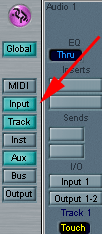 пульт, лишние линейки которого можно убрать или перетащить за видимую область прямо оттуда. Не забудьте только защитить сконфигурированные панели от случайного перемещения (командой View / Protect Cabling / Positions).
пульт, лишние линейки которого можно убрать или перетащить за видимую область прямо оттуда. Не забудьте только защитить сконфигурированные панели от случайного перемещения (командой View / Protect Cabling / Positions). Внешний вид всех пультов одинаковый, различаются лишь MIDI-линейки в GM и общем микшерах. Ну и еще у Track Mixer в левой части окна расположен ряд кнопок, которыми можно задать тип отображаемых линеек (рис. 65).
Микшер Logic имеет вполне традиционный вид (рис. 66). Фейдеры, индикаторы, ручки - все вполне узнаваемо. Эффекты и элементы маршрутизации загораются на соответствующих прямоугольных кнопках. Чтобы открыть окно регулировки параметров эффекта, дважды кликните по нужной кнопке. Все процедуры назначения такие же, как и в окне Audio Configuration. При добавлении очередного эффекта появляется новая кнопка доступного разрыва (до восьми на линейке). Смотрите только, не переусердствуйте - количество одновременно работающих эффектов и виртуальных инструментов напрямую зависит от ресурсов компьютера и его загруженности другими операциями (например, воспроизведением большого количества аудиодорожек). Чтобы "знать свою норму", воспользуйтесь монитором ресурсов программы (Audio / System Performance). Один индикатор монитора показывает загруженность диска, а второй - вычислительных возможностей системы.

На штатных модулях эффектов я останавливаться не буду, отмечу лишь, что они весьма неплохие по качеству и что в последней версии Logic появилось одиннадцать их новых разновидностей.
Для администрирования эффектов других производителей в рабочем каталоге Logic лежит специальная утилита - Plug-In Enabler (рис. 67). С ее помощью можно выбрать, какие модули эффектов будут видны в Logic, а какие - нет. При большом количестве установленных модулей запрещение части из них может заметно сократить время загрузки программы, а также визуально разгрузить меню выбора эффектов.
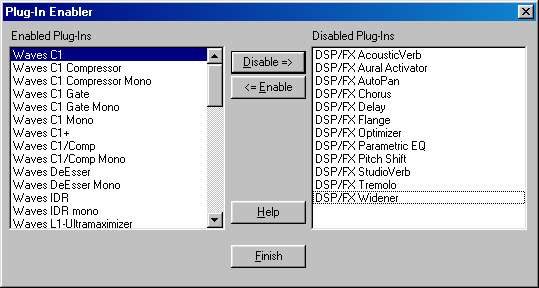
Стереодорожки и финальный микс можно переключить и в монорежим, для чего нажмите кнопку с двумя кругами, расположенную под фейдером.
Для рендеринга сведенного проекта (включая положения всех ручек, назначенные эффекты, автоматизацию и т. п.) нажмите кнопку Bnce (Bounce) под мастер-фейдером. В открывшемся окне (рис. 68) задайте временной диапазон проекта, алгоритм дизеринга, формат выходного файла (WAV или AIFF, один стереофайл или два моно), его разрядность и формат окружающего звука, если вы его используете.
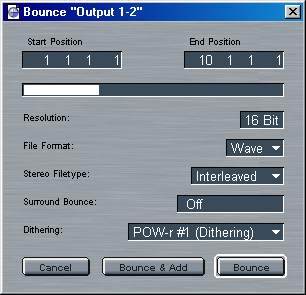
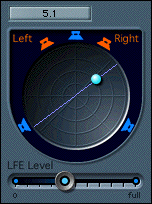
Не путайте функцию Bounce с командой Audio / Digital Mixdown окна Arrange. Она просто суммирует в один клип все выделенные в рабочем поле аудиофрагменты в соответствии с установками треков и не обсчитывает ни настройки микшера, ни назначенные эффекты.
Для поддержки окружающего звука необходимо иметь аппаратное устройство многоканального вывода звука. Logic поддерживает все распространенные форматы и позволяет использовать до восьми выходных источников звука. Работая с Surround, можно выводить любой канал или шину в своем собственном формате (вне зависимости от остальных). Регулятор панорамы пространственной линейки выглядит несколько иначе, а если дважды по нему кликнуть - откроется окно Pan Window (рис. 69), где можно удобно выставить пространственное положение канала. Если потянуть мышью за прямоугольную кнопку вверху Pan Window, то попадешь в меню выбора текущего формата окружающего звука.
Автоматизация
Под автоматизацией подразумевается способность микшера запоминать, редактировать и воспроизводить движения фейдеров. Полностью автоматизированные микшеры могут запоминать любые изменения не только положений фейдеров, но и остальных регуляторов: разных ручек и кнопок. Logic предлагает еще большие возможности - помимо всех без исключения органов управления микшера, автоматизация распространяется и на аудиоинструменты, и даже на все регулировки подключаемых модулей эффектов формата VST. Существуют два вида автоматизации: Object Based и Track Based. Первая из них уже давно присутствует в любой уважающей себя виртуальной студии и основана на управлении разными параметрами при помощи MIDI-контроллеров. Существуют три способа создания управляющих команд. Первый из них заключается в изменении нужных регуляторов в режиме записи (это могут быть как виртуальные фейдеры, так и сигналы внешних MIDI-контроллеров - колес клавиатуры, фейдеров MIDI-микшера и т. п.). Кроме того, огибающие параметров можно рисовать в режиме Hyper Draw, как в окне Arrange, так и в редакторах Matrix и Score. Такие огибающие можно рисовать и для аудиоклипов. Для включения режима выделите нужный клип (аудио или MIDI) и в меню View/Hyper Draw выберите нужный контроллер. На клипе появится цветная линия, форму которой можно менять по своему вкусу, вооружившись карандашом или просто указателем (рис. 70). Ну и третий способ - это создание и редактирование огибающих в редакторе Hyper. Плюс к этому, можно вписывать команды в редакторе Event List.
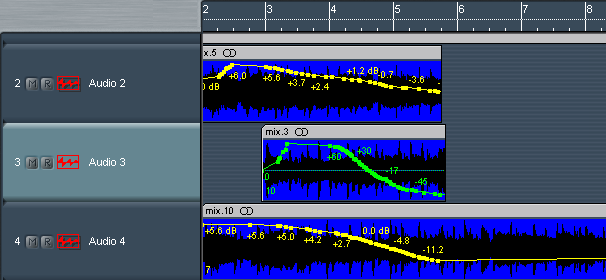
А вот появившаяся в последней версии программы Track Based Automation не зависит от секвенций или аудиорегионов и зиждется, как это и следует из названия, на самих треках. Ее также не колышет состояние воспроизведения или записи. Кроме того, в отличие от вышеописанной системы, она обладает куда большей разрешающей способностью. Запись управляющих команд осуществляется либо при помощи функции Hyper Draw в окне Arrange, либо движением фейдеров и ручек виртуального пульта. А самый удобный способ - использование аппаратного контроллера Logic Control.
В
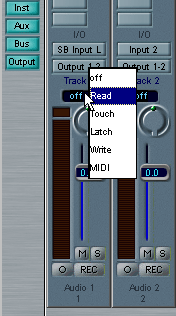 любой линейке микшера можно выбрать режим работы автоматизации в специальном окошке над регулятором панорамы (рис. 71). При максимальном вертикальном увеличении настройки автоматизации видны также и в списке треков окна Arrange. По умолчанию автоматизация отключена, так как из-за того, что ее данные записываются в процессе воспроизведения, могут возникнуть серьезные неудобства при записи и монтаже проекта. Переключение режимов осуществляется как мышью, так и клавиатурными командами (интересно, есть ли хоть одна функция без возможности их назначения?). Всего режимов автоматизации шесть (считая и Off). Можно назначить любой из них для каждого MIDI- или аудиообъекта (включая аудиоинструмент, шину или выход). Итак. Режим Off просто выключает функцию автоматизации, не удаляя ее существующих данных, но переставая считывать их и воспроизводить. При этом никакие новые данные записываться не будут. Если же начать редактировать данные автоматизации в окне Arrange, то режим переключится в состояние Read, то есть все, что вы наредактировали, будет воспроизведено. Режим Read считывает и выполняет все существующие команды автоматизации, но никакие новые данные записываться (например, при изменении положения фейдера) не будут. При значении Touch трек будет, как и в режиме Read, выполнять записанные команды автоматизации, но при воздействии на фейдер существующие данные будут заменены новыми - до тех пор, пока фейдер активен. Touch - это самый распространенный режим автоматизации, поскольку предлагает наиболее удобные возможности. Значение времени отсутствия активности фейдера, после которого запись автоматизации прекращается до нового сигнала, задается в Options / Track Automation / Automation Settings в строке Automation Ramp Time (ms). Режим Latch аналогичен предыдущему, с той лишь разницей, что после того, как вы закончили регулировку, запись автоматизации не прекращается. Для ее остановки надо выключить общее воспроизведение (или запись). В состоянии Write все существующие значения автоматизации стираются при прохождении текущей позиции курсора (новые изменения, естественно, записываются). В этом режиме можно определить тип данных, который будет стираться. Для этого зайдите в Options / Track Automation / Automation Settings и в строке Write Mode Erases включите или выключите нужные кнопки. Ну и последний режим, MIDI, переключает управление регуляторов микшера с Track Based Automation на Object Based Automation.
любой линейке микшера можно выбрать режим работы автоматизации в специальном окошке над регулятором панорамы (рис. 71). При максимальном вертикальном увеличении настройки автоматизации видны также и в списке треков окна Arrange. По умолчанию автоматизация отключена, так как из-за того, что ее данные записываются в процессе воспроизведения, могут возникнуть серьезные неудобства при записи и монтаже проекта. Переключение режимов осуществляется как мышью, так и клавиатурными командами (интересно, есть ли хоть одна функция без возможности их назначения?). Всего режимов автоматизации шесть (считая и Off). Можно назначить любой из них для каждого MIDI- или аудиообъекта (включая аудиоинструмент, шину или выход). Итак. Режим Off просто выключает функцию автоматизации, не удаляя ее существующих данных, но переставая считывать их и воспроизводить. При этом никакие новые данные записываться не будут. Если же начать редактировать данные автоматизации в окне Arrange, то режим переключится в состояние Read, то есть все, что вы наредактировали, будет воспроизведено. Режим Read считывает и выполняет все существующие команды автоматизации, но никакие новые данные записываться (например, при изменении положения фейдера) не будут. При значении Touch трек будет, как и в режиме Read, выполнять записанные команды автоматизации, но при воздействии на фейдер существующие данные будут заменены новыми - до тех пор, пока фейдер активен. Touch - это самый распространенный режим автоматизации, поскольку предлагает наиболее удобные возможности. Значение времени отсутствия активности фейдера, после которого запись автоматизации прекращается до нового сигнала, задается в Options / Track Automation / Automation Settings в строке Automation Ramp Time (ms). Режим Latch аналогичен предыдущему, с той лишь разницей, что после того, как вы закончили регулировку, запись автоматизации не прекращается. Для ее остановки надо выключить общее воспроизведение (или запись). В состоянии Write все существующие значения автоматизации стираются при прохождении текущей позиции курсора (новые изменения, естественно, записываются). В этом режиме можно определить тип данных, который будет стираться. Для этого зайдите в Options / Track Automation / Automation Settings и в строке Write Mode Erases включите или выключите нужные кнопки. Ну и последний режим, MIDI, переключает управление регуляторов микшера с Track Based Automation на Object Based Automation. Режимы автоматизации можно переключать не только у отдельных треков, но и у всего микшера сразу. Для этого воспользуйтесь не левой, а правой кнопкой мыши, и все треки с идентичными режимами переключатся одновременно.
Чтобы иметь возможность рисовать огибающие автоматизации в окне Arrange при помощи функции Hyper Draw, надо включить опцию View / Track Automation и в появившейся на линейке трека графе (рис. 72) выбрать нужный контроллер. В открывшемся меню виден полный список доступных для автоматизации регулировок. Обратите внимание, что это не только стандартные громкость и панорама, но и все доступные для изменения параметры, в том числе параметры назначенных на трек виртуальных инструментов и эффектов поддерживаемого формата. Движения ручек модулей эффектов можно не только рисовать карандашом, но и крутить в реальном времени из окон управления. Любые изменения будут моментально отрисовываться кривой Automation.
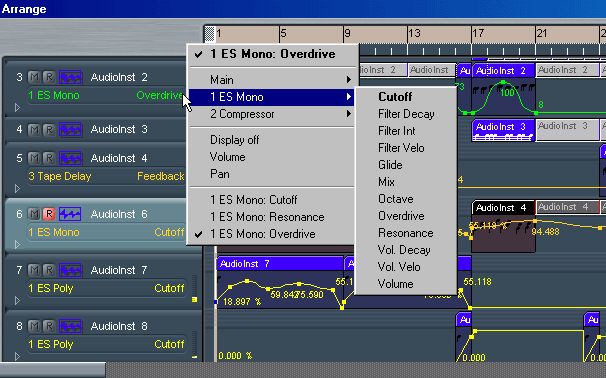
Для удобства рисования огибающих можно воспользоваться функцией автоматического создания кривой между двумя точками. Для этого включите инструмент Automation Tool. Прямо под панелью инструментов появится окошко выбора его режима: Select или Curve. Поставьте Curve. Если теперь потянуть Automation Tool за прямую линию, соединяющую два разных значения параметра, она изогнется в кривую, форму которой можно изменять направлением и расстоянием перемещения инструмента (рис. 73).
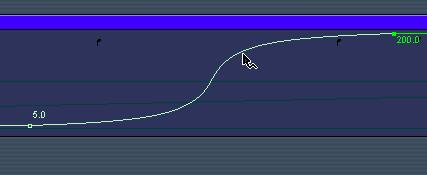
Режим Select нужен для не менее важного действия, а именно - перемещения и копирования фрагментов огибающей линии. Сначала выделяется нужный ее участок, а затем она либо передвигается на другое место, либо (совместно с нажатым Ctrl) - копируется (рис. 74).
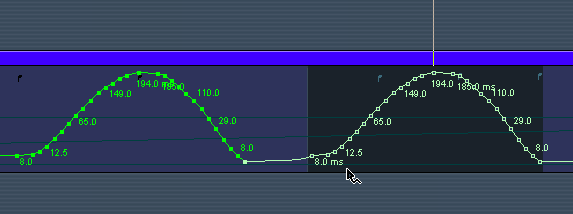
Работа в среде Windows 2000/XP
Если вы собираетесь работать с Logic Audio под такими операционными системами, как Windows 2000 или Windows XP, будет совсем не лишним узнать, что советуют по данному вопросу разработчики. Итак, для корректной работы программы под Windows 2000 настоятельно рекомендуется заблаговременно проинсталлировать Windows 2000 Service Pack 2. Если вы сомневаетесь, будет ли Logic работать с дисковой файловой системой NTFS, спешу заверить - да, будет. Не забудьте только активизировать опцию Larger Disk Buffer в установках звуковых драйверов программы (Audio / Audio Hardware & Drivers). По утверждениям разработчиков, запись материала на диски, отформатированные в NTFS, будет происходить без некоторых (правда, по сути несущественных) задержек, свойственных работе с дисками системы FAT32. Я имею в виду микропаузу, возникающую при постановке аудиотрека в режим готовности к записи Rec Ready (точнее, при включенной опции Pre-Allocate Recording Files в меню Audio / Set Audio Record Path; если же эту опцию выключить, то задержка проявится сразу после нажатия кнопки Record, что, на мой взгляд, гораздо вреднее, так как чревато небольшим сдвигом записанного материала). Повторяю, при работе с NTFS дисками ничего подобного не грозит. Однако спешу немного охладить торопливых любителей нововведений - NTFS не поддерживается такими вариантами Windows, как 98, 98SE или Me (не говоря уже о Windows 95 и ее клонах - там, помнится, даже FAT32 еще не появился), так что если предполагается использовать жесткий диск не только с Windows 2000/XP, но и с вышеперечисленными операционками (например, при мультисистемной загрузке или в качестве мобильного носителя), как ни крути, придется оставить FAT32.
К моему большому сожалению, такое важное преимущество операционных систем Windows 2000/XP, как поддержка мультипроцессорных конфигураций, пока не получило достойного воплощения в Logic. Программа, конечно, будет работать в такой системе, и, несомненно, будет работать заметно быстрее, однако специализированной оптимизации процессов и алгоритмов, увы, пока не появилось.
Скажу еще несколько слов об установках самой операционной системы. Продолжая линейку Windows NT, современные версии Windows 2000 и Windows XP унаследовали от своего предшественника полный набор сетевых примочек: разнообразные защиты, пароли, профили и т. п. Это, порой, создает дополнительные трудности неопытным пользователям, остановившим свой выбор на них, исходя из более высокой надежности и устойчивости и, зачастую, вовсе не использующим навороченные сетевые и административные возможности. Так вот, инсталляция Logic, равно как и установка драйверов, должна осуществляться с правами администратора (Administrator). Работать же с программой можно и в качестве простого пользователя (User). При совместной работе на одном компьютере (как это часто бывает в студийных условиях), пожалуй, даже необходимо давать операторам только пользовательские права - чтобы никто не смог похозяйничать в системных установках.
Для стабильной работы Logic Audio разработчики рекомендуют отключить экранную анимацию Windows (Control Panel / Display Properties / Effects / Menu and Information Animations), а уж если и использовать ее, то с обязательной активной опцией Scroll - в противном случае возможны ошибки и выпадения при открытии меню. Также большой вред наносит анимированный "хвост" мыши (Control Panel / Mouse / Pointer / Mouse Shadow) - вплоть до срыва синхронизации и перегрузки процессора; настоятельно рекомендуется эту функцию запретить. Не знаю, какие еще огрехи имеет Logic, работая в среде Windows 2000/XP, но под Windows 98SE программа начинает срываться и терять синхронизацию при первой же активизации всплывающей панели меню Start (если ее не включать - никаких проблем не возникает). Я, конечно, не утверждаю, но очень похоже, что ядро программы напрямую зависит от капризов операционной системы. И хоть разработчики честно предупреждают о выявленных глюках, лучше бы они пошли по более тернистому пути и позаботились о ресурсонезависимости своего продукта, как это давно сделали (во всяком случае, попытались сделать) многие другие производители аналогичного программного обеспечения. Пока что единственный доступный способ заставить Logic стабильно работать - это полностью оградить его от известных напастей, а еще лучше вообще не запускать никаких программ совместно с ним.
Однако продолжим. Разработчики настоятельно рекомендуют включить DMA-режим для всех поддерживающих его жестких дисков и их контроллеров. Обычно он включается по умолчанию, но мне приходилось сталкиваться и с обратным. Так что проверьте Control Panel / System / Hardware / Device Manager и там найдите что-то типа IDE ATA/ATAPI Controller / primary (и secondary) IDE channel - в квадратике DMA if available поставьте галочку.
Владельцам плат Audiowerk для гарантированной работы с Logic под Windows 2000/XP рекомендуется обновить версии драйверов, которые можно бесплатно скачать с сайта Emagic.
Настройки Windows 2000/XP позволяют оптимизировать общее быстродействие системы отдельно под различные процессы. Определив предстоящие рабочие задачи, можно дополнительно увеличить мощность программы за счет ресурсов, которые тратятся на малоиспользуемые функции. Я имею в виду выбор оптимального для вас соотношения между параметрами Background и Application в меню Control Panel / System / Advanced / Performance. Твердой закономерности тут нет - слишком многое зависит от конфигурации отдельного компьютера (придется подобрать значение эмпирическим путем). Вот, однако, простое и наглядное правило - приоритет Application позволит использовать больше подключаемых модулей, но одновременно увеличит и время задержки, в то время как Background снизит количество обработок и вместе с тем повысит быстродействие. Что для вас важнее - решать вам.
Logic Control и Logic Control XT
Logic Control - это внешний контроллер для управления Logic 5, обменивающийся данными с компьютером по MIDI-интерфейсу. Устройство создано Emagic совместно с не менее известной фирмой Mackie. Внешне оно выглядит как микшерная консоль на девять линеек (включая мастер-секцию) с кнопками управления транспортом, многочисленными
регуляторами, светодиодной индикацией и жидкокристаллическим дисплеем (рис. 75).

Logic Control работает только с Logic Audio Platinum версии не ниже 5.0. C более ранними версиями устройство несовместимо.
Все девять стомиллиметровых фейдеров (производства фирмы Penny & Giles) являются моторизованными, то есть они не только могут передавать сигналы управления, но и сами реагировать на записанные команды автоматизации. Фейдеры имеют рабочее разрешение в 10 бит, что равняется 1024 отдельным шагам. Если перевести это на более понятный язык, то
каждая такая "ступенька" стомиллиметрового диапазона отстоит одна от другой всего на десятую долю миллиметра. Согласитесь, для плавной регулировки этого вполне достаточно. Кроме того, фейдеры являются сенсорными, то есть их активность оценивается по прикосновению пальцев, а не при помощи анализа движения. Поэтому при записи автоматизации не требуется переключать режим для постоянных положений фейдеров или создавать вид активности небольшими перемещениями. Каждая из восьми "трековых" линеек имеет многофункциональную вращаемую ручку V-Pot - ею можно регулировать самые разные параметры, например, панораму, уровень посыла, параметры эффектов и т. п. Ручка имеет светодиодную индикацию положения и возможность нажатия. Еще на линейках размещаются кнопки солирования (Solo), заглушения (Mute), выбора канала (Select) и постановки трека в режим готовности к записи (Rec/Rdy) с индикаторами их включения. Правую часть контроллера занимают кнопки управления и транспорта, курсор, колесо Jog Wheel с функцией Scrub. В верхней части располагается жидкокристаллический дисплей (с подсветкой) для индикации уровней и отображения различных параметров, правее располагаются светодиодные мониторы настроек трека и позиции таймкода.
Logic Control подсоединяется к MIDI-интерфейсу компьютера при помощи двух MIDI-кабелей - в обе стороны, поэтому является обязательным наличие свободной пары портов (In и Out).
Logic Control XT (рис. 76) - устройство расширения для Logic Control. Не имея в наличии органов управления правой части основного устройства, он предлагает идентичную канальную группу и дисплей. Никаких новых возможностей вы не получите, только физических микшерных линеек станет на восемь больше. Для подключения Logic Control XT необходима еще одна свободная пара MIDI-портов.

Для работы с проектами, содержащими более чем восемь треков, совсем не обязательно разоряться на контроллер расширения Logic Control XT - кнопки Bank блока Fader Bank позволяют сдвигать управляемую область вправо и влево шагами по восемь треков (при наличии дополнительного XT - на 16, двух XT - на 24 и т. д.). Вторая пара кнопок, Channel, дает возможность сдвига на один трек. Хотя, согласитесь, гораздо удобнее работать при способности консоли отображать все треки одновременно.
Общее количество подсоединенных к компьютеру контроллеров Logic Control XT зависит только от числа доступных MIDI-портов (входных и выходных). Теоретически можно подключить их более 63 штук, не считая основного устройства Logic Control, правда, разработчики предупреждают, что никогда не тестировали такого огромного количества контроллеров.
Можно использовать Logic Control XT и без Logic Control, однако будет доступно лишь около десяти процентов рабочих возможностей. Не такая уж большая разница в их стоимости, чтобы идти на такие жертвы.
Инсталляция, что называется, Plug and Play - соедините кабели, включите питание контроллера и запустите Logic - программа автоматически определит устройство. Далее, в меню Options / Control Surfaces / Setup можно выйти в окно настроек (рис. 77) и скорректировать отдельные параметры.
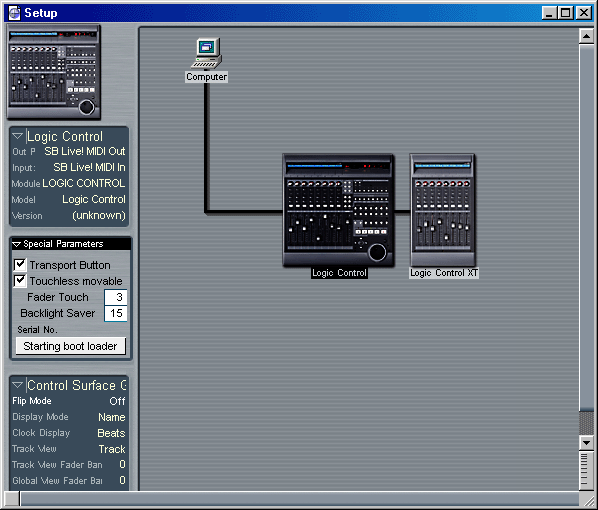
Не только командные кнопки Logic Control, но и все остальные регуляторы (фейдеры, ручки и т. п.) могут быть назначены на любую клавиатурную команду и любой элемент микшера программы Logic. В дальнейшем планируется дать такую же свободу и в назначении их на параметры модулей эффектов. Пока что успешность назначения того или иного регулятора на управление, к примеру, каким-нибудь VST-модулем зависит от корректности используемого в нем VST-протокола. Штатные же модули эффектов Logic управляются контроллером без проблем, равно как и виртуальные аудиоинструменты. Кроме того, к Logic Control можно подключить два педальных переключателя и управляющую педаль. Педальные переключатели привязаны к функциям старт/стоп и Punch In/Out, а педаль позволяет изменять громкость.
Logic Control позволяет выполнять несколько операций одновременно, например, заниматься редактированием без остановки воспроизведения и т. п.
Для работы Logic Control не обязательно открывать на компьютере ни окно микшера, ни вообще какое-нибудь другое окно. Это стоит делать лишь для наглядности. Вот параметры, которые контроллер способен отображать: все названия MIDI- и аудиотреков, любые параметры модулей эффектов и виртуальных инструментов, служебную информацию микшера (посылы, панораму, шины, уровни громкости с сохранением пиковых значений, перегрузки уровней и т. п.), полные названия и числовые значения параметров при редактировании, диалоговые окна с сообщениями (с возможностью управления ими) и т. д.
Logic Control имеет два режима представления данных: Multi Channel View и Channel Strip View. Первый из них выводит на дисплей по одному параметру для всех восьми треков (рис. 78), а второй - целый блок установок для одного выбранного трека (рис. 79). Переключение производится нажатием соответствующей кнопки. Кнопкой Name/Value осуществляется выбор отображения названий параметров или их числовых значений.


Светодиоды Signal, присутствующие в каждой линейке контроллера, показывают наличие в треке сигнала (как аудио, так и MIDI). Индикаторы же уровня сигнала проецируются на дисплее над каждой линейкой. Пиковые значения индикаторов можно сбросить.
Кнопки блока Assignment позволяют выбрать параметр, который будет регулироваться ручкой V-Pot. Светодиодная индикация не даст запутаться в назначениях. Кроме того, двухсимвольный дисплей сверху также отображает режимы Assignment и Multi Channel View / Channel Strip View. По умолчанию, режимов назначений шесть: Track Parameters, Pan/Surround, EQ, Send, Plug-Ins и Audio Instrument. При регулировке потенциометром V-Pot светодиодная индикация вокруг него поможет визуально оценить значение выкрученного параметра. Нажатие на ручку сбросит его значение, а если регулировка имеет всего две позиции, то позволит переключаться между ними туда и обратно.
Так же, как и в окне Track Mixer, Logic Control позволяет выбирать, какими каналами ему управлять. В режиме Track View консоль работает со всеми треками, присутствующими в окне Arrange, а в режиме Global View только с теми, тип которых выбран: MIDI, входы, выходы, аудио, посылы, аудиоинструменты, шины или мастер-секция.
Фейдеры могут регулировать не только громкость. Специальный режим Flip Mode позволяет менять местами функции фейдеров и ручек V-Pot.
Если нажать кнопку Pan/Surround, то станут доступны все параметры окружающего звука: Angle, Diversity, LFE. Их можно регулировать ручками V-Pot в любом режиме: все параметры для одного трека одновременно или по одному для каждого из них. Также можно назначить и фейдер на какой-нибудь из параметров.
Дисплей времени (рис. 80) можно переключить между представлением времени в тактах и SMPTE. Светодиоды в левой части дисплея показывают формат таймкода.

На восемь функциональных кнопок могут быть назначены любые функции. По умолчанию первые семь переключают скринсеты, а последняя закрывает самое верхнее плавающее окно. В комбинации с кнопкой Shift эти кнопки открывают/закрывают разные окна Logic.
Режимы автоматизации выбранных треков переключаются четырьмя отдельными кнопками. Текущий режим индицируется светодиодом. Так же, как и в программе, режимы автоматизации для нескольких треков могут переключаться одновременно.
О кнопках транспорта все уже было сказано. Колесо Jog Wheel используется для прокрутки позиции воспроизведения, а с нажатой кнопкой Scrub воспроизводит при этом аудио. Кнопки режима (Cycle, Drop, Replace, Click и Solo) выполняют те же функции, что и в программе, только расположены не под, а над кнопками транспорта.
При нажатой кнопке Marker кнопки перемотки переводят вас на позиции маркеров, а если вместо нее держать Nudge, то кнопки FF и REW будут передвигать выбранные объекты проекта на фиксированные значения времени (их можно задать).
Кнопки курсора (рис. 81), помимо своего прямого назначения, позволяют изменять масштаб. Для этого надо одновременно придерживать кнопку Zoom, расположенную между ними.

Также на контроллер выведены такие важные кнопки, как Save, Undo, Enter и Cancel.
Заключение
При всем моем неприязненном отношении к интерфейсу Logic, я должен признать, что программа эта исключительно многофункциональна. Неудивительно, что люди, сумевшие освоить Logic, совсем не стремятся переходить на другие продукты. При переходе же на Logic процесс переобучения существенно облегчается благодаря сверхгибкой системе настройки управления.
А вот замеченные мною недостатки.
1. Подозрение на зависимость от операционной системы.
2. Устаревшие инструменты деструктивного редактирования аудио (да и побольше возможностей не помешало бы).
3. Отсутствие интуитивного режима работы.
4. Не такая полная, как хотелось бы, система помощи.
5. Беда с поддержкой русских шрифтов. То есть вроде бы они и поддерживаются, но как-то частично - в отдельных окнах кириллица превращается в абракадабру. Впрочем, кроме как в русской версии Windows 98SE, на совместимость шрифтов я Logic не проверял. Может быть, в более современных операционках таких проблем не возникнет.
А напоследок я припас не слишком веселую новость. Дело в том, что Emagic купила фирма Apple. И дальнейшее развитие Logic пойдет под платформу Apple Macintosh. Производство же Logic для PC будет прекращено с 30 сентября 2002 года. В качестве утешения пользователей PC, Emagic предлагает бесплатную замену зарегистрированных экземпляров программ на маковские версии. Это предложение будет действовать до 31 декабря 2002 года. Само собой, что сервис и поддержка уже выпущенных версий Logic под Windows будет продолжаться. Последний же новый выпуск программы для платформы PC (5.2) ожидается в августе этого года.
Ну, а в ожидании всех этих грозных событий Emagic до 31 августа предлагает купить юбилейный комплект Logic Audio Platinum 5 под важным названием Big Box. В набор, помимо самой программы, входят несколько виртуальных инструментов: EVP73 Emagic Vintage Piano, синтезатор ES1 и семплер EXSP24 с 600-мегабайтной библиотекой высококачественных семплов. Еще в коробку запихнули компакт-диск с более чем 200 семплами классических аналоговых синтезаторов.
